很多的朋友们在使用Microsoft Office Visio软件的时候,并不熟悉其中是怎么为图形填充多颜色渐变色的?下文这篇教程就为你们带来了Microsoft Office Visio为图形填充多颜色渐变色的详细操作方法。
我们需要先打开Microsoft Office Visio创建一个新的绘图
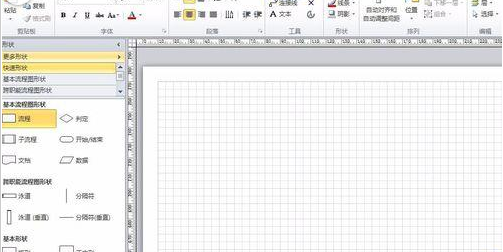
然后我们从左侧形状图形里拖一个自己想要的图形到绘图区域

接着我们点击填充选项打开填充二级界面
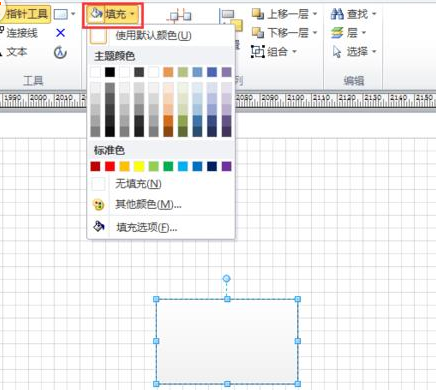
这时我们点击填充二级界面中的填充选项打开填充设置界面
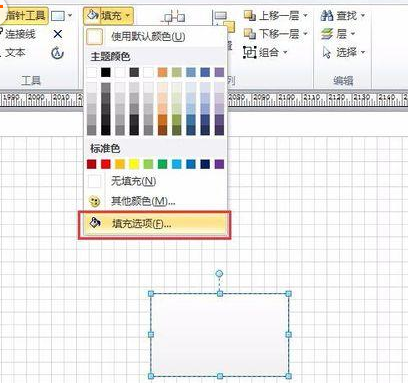
再点击填充设置界面中的颜色下拉栏选中第一种自己想要的填充色
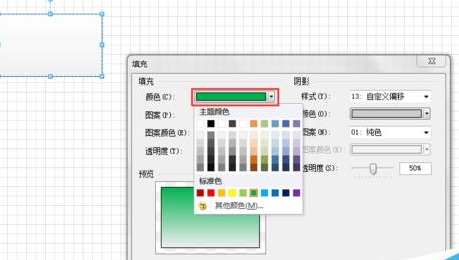
然后我们再点击填充设置界面中的图案颜色下拉栏选中第二种自己想要的填充色
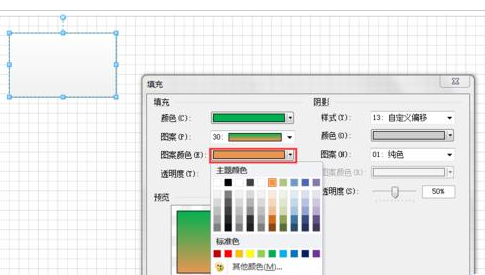
接着点击确定按钮即可完成多种颜色填充
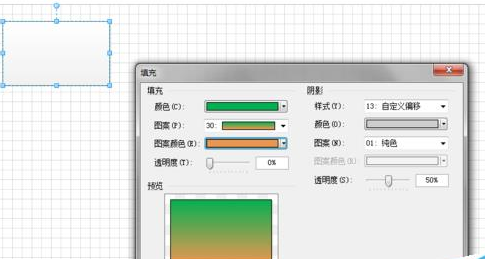
最后一步我们点击填充设置界面中的图案下拉栏可设置多种填充色的显示方式
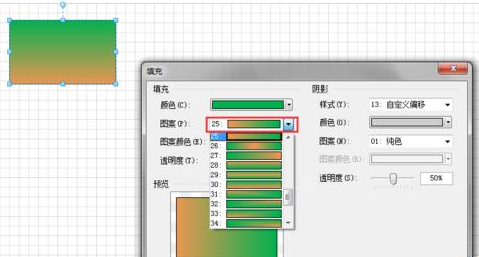
注意事项:
如果只需要设置一种填充色在填充二级界面中设置即可
看完了上文为你们讲述的Microsoft Office Visio为图形填充多颜色渐变色的详细操作方法,伙伴们是不是都学会了呀!


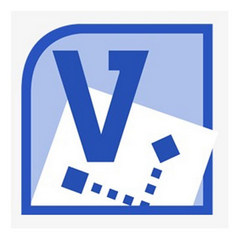
 植物大战僵尸无尽版
植物大战僵尸无尽版 口袋妖怪绿宝石
口袋妖怪绿宝石 超凡先锋
超凡先锋 途游五子棋
途游五子棋 超级玛丽
超级玛丽 地牢求生
地牢求生 原神
原神 凹凸世界
凹凸世界 热血江湖
热血江湖 王牌战争
王牌战争 荒岛求生
荒岛求生 第五人格
第五人格 香肠派对
香肠派对 问道2手游
问道2手游




























